在网页设计中,字体是传达信息、增强视觉效果和用户体验的关键元素。Dreamweaver(DW)作为一款强大的网页开发工具,与CSS结合使用可以轻松实现字体的修改和样式调整。本文将详细介绍如何使用DW和CSS来修改字体,包括字体大小、样式、颜色等,帮助你轻松掌握字体修改技巧。
一、DW中设置字体
1.1 使用“属性”面板
打开Dreamweaver,创建或打开一个HTML文件。
选择要修改字体的文本内容。
在“属性”面板中,找到“字体”相关选项。
在“字体”下拉菜单中选择合适的字体名称。
通过“大小”下拉菜单调整字体大小。
使用“样式”下拉菜单设置字体样式(如正常、斜体、粗体等)。
通过“颜色”按钮选择字体颜色。
1.2 使用“CSS样式”面板
同样选择要修改字体的文本内容。
在“插入”菜单中选择“CSS样式”。
在弹出的对话框中,选择“新建CSS规则”。
在“选择器”文本框中输入选择器(如id、class或标签名)。
在“规则定义”对话框中,选择“字体”分类。
根据需要设置字体、大小、样式和颜色等属性。
点击“确定”保存样式。
二、CSS中设置字体
2.1 字体属性
CSS中设置字体主要使用以下属性:
font-family:指定使用的字体名称。
font-size:设置字体大小。
font-style:设置字体样式(如正常、斜体、粗体等)。
font-weight:设置字体粗细。
font-color:设置字体颜色。
2.2 示例代码
/* 设置id为"myText"的元素的字体样式 */
#myText {
font-family: Arial, sans-serif;
font-size: 18px;
font-style: italic;
font-weight: bold;
color: #333;
}
三、字体兼容性处理
使用Web安全字体:在font-family属性中指定一组字体名称,浏览器会按照顺序尝试加载,直到找到可用的字体。
使用字体图标:对于特殊字符或符号,可以使用字体图标代替。
使用CSS3的@font-face规则:自定义字体,提高网页的字体兼容性。
四、总结
掌握DW与CSS的字体修改技巧,可以帮助你轻松地调整网页中的字体样式,提升网页视觉效果和用户体验。通过本文的介绍,相信你已经对如何使用DW和CSS修改字体有了更深入的了解。在实际操作中,不断实践和积累经验,你将能够熟练地运用这些技巧,打造出美观、实用的网页作品。